Как ограничить ребенку доступ к «плохим» сайтам на iPhone и iPad

Отдавая iPhone или iPad в пользование ребенку, большинство родителей беспокоится, что он наткнется в интернете на один из «плохих» сайтов. Ограничить к ним доступ, к счастью, дело всего нескольких нажатий. Подробнее об этом процессе расскажем в этой инструкции.
Как ограничить ребенку доступ к «плохим» сайтам на iPhone и iPad
Шаг 1. Перейдите в меню «Настройки» → «Основные» → «Ограничения».
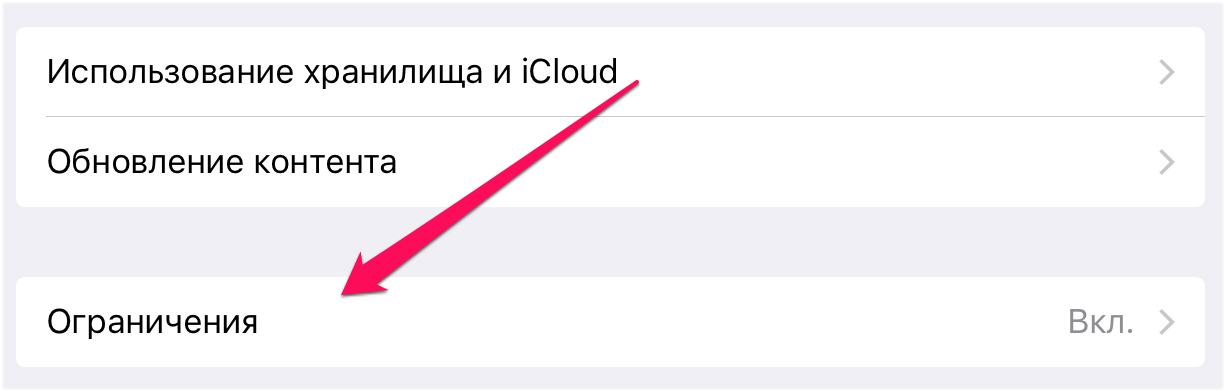 Шаг 2. Введите пароль для ограничений, назначенный ранее. Если вы его еще не устанавливали, укажите новый пароль из четырех цифр. В том случае, если вы забыли пароль ограничений, обратитесь к этой инструкции для его восстановления.
Шаг 2. Введите пароль для ограничений, назначенный ранее. Если вы его еще не устанавливали, укажите новый пароль из четырех цифр. В том случае, если вы забыли пароль ограничений, обратитесь к этой инструкции для его восстановления.
Шаг 3. Нажмите «Включить ограничения».
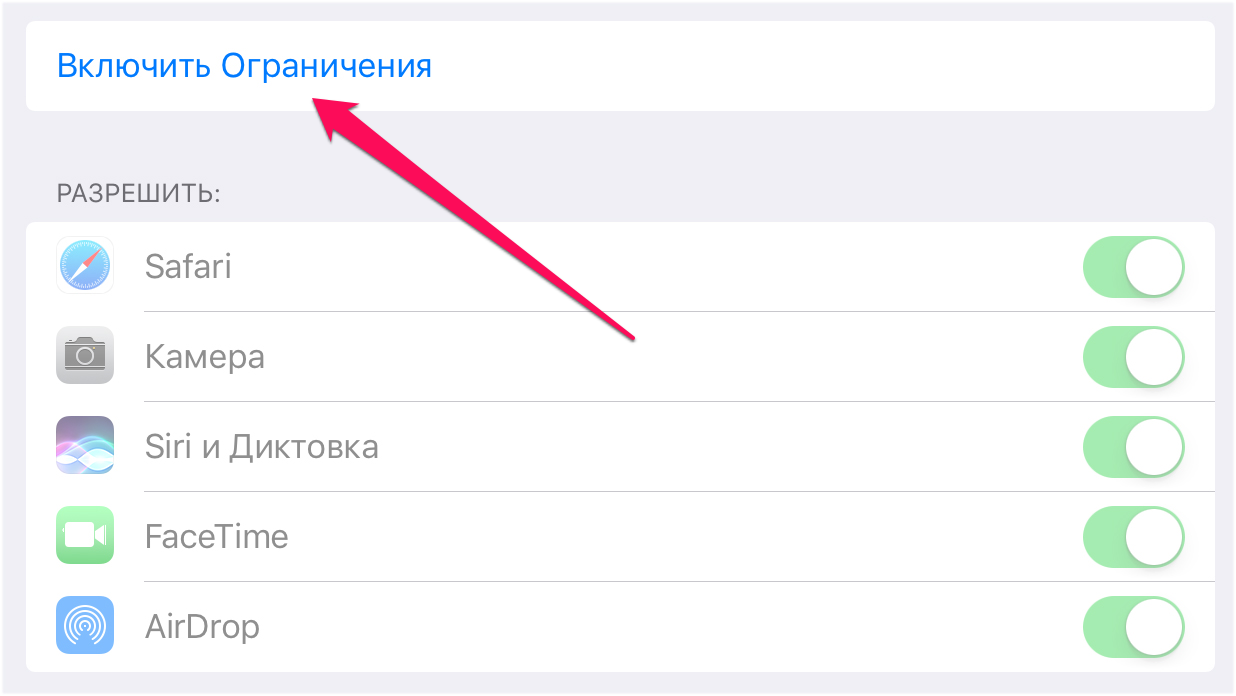 Шаг 4. В разделе «Разрешенный контент» выберите пункт «Веб-сайты».
Шаг 4. В разделе «Разрешенный контент» выберите пункт «Веб-сайты».
Шаг 5. Поставьте флажок на пункте «Только указанные веб-сайты».
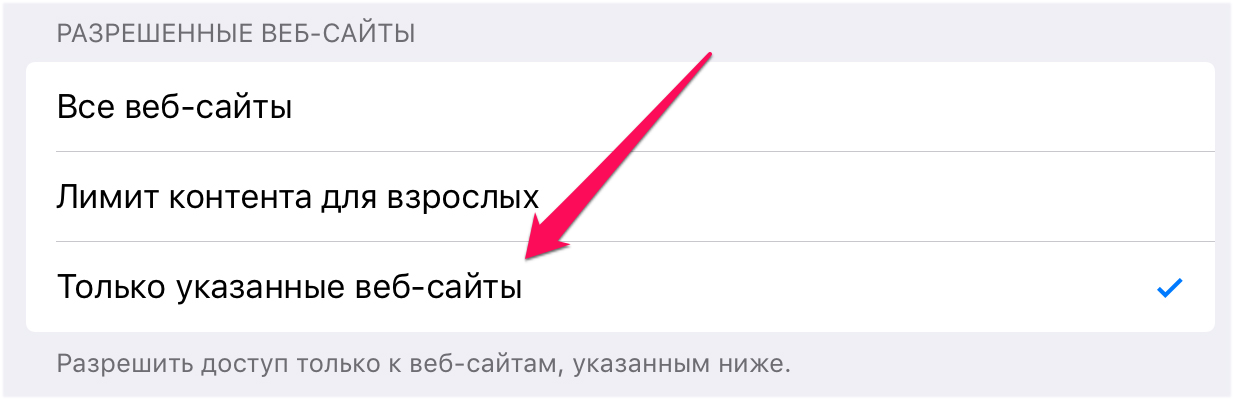 Шаг 6. В самом низу меню нажмите «Добавить сайт» и укажите веб-сайт, на который ребенку будет предоставлен доступ. Повторите действие, если разрешенных сайтов несколько.
Шаг 6. В самом низу меню нажмите «Добавить сайт» и укажите веб-сайт, на который ребенку будет предоставлен доступ. Повторите действие, если разрешенных сайтов несколько.
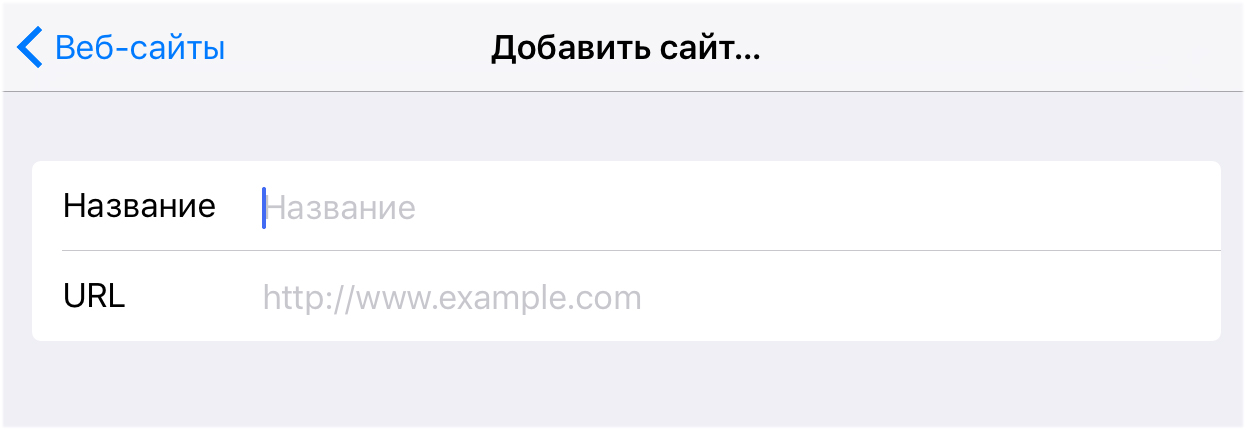 Готово! Вы указали разрешенные для посещения ребенку сайту. При переходе на любые другие страницы в Сети, iPhone или iPad будет выдавать следующее сообщение:
Готово! Вы указали разрешенные для посещения ребенку сайту. При переходе на любые другие страницы в Сети, iPhone или iPad будет выдавать следующее сообщение:
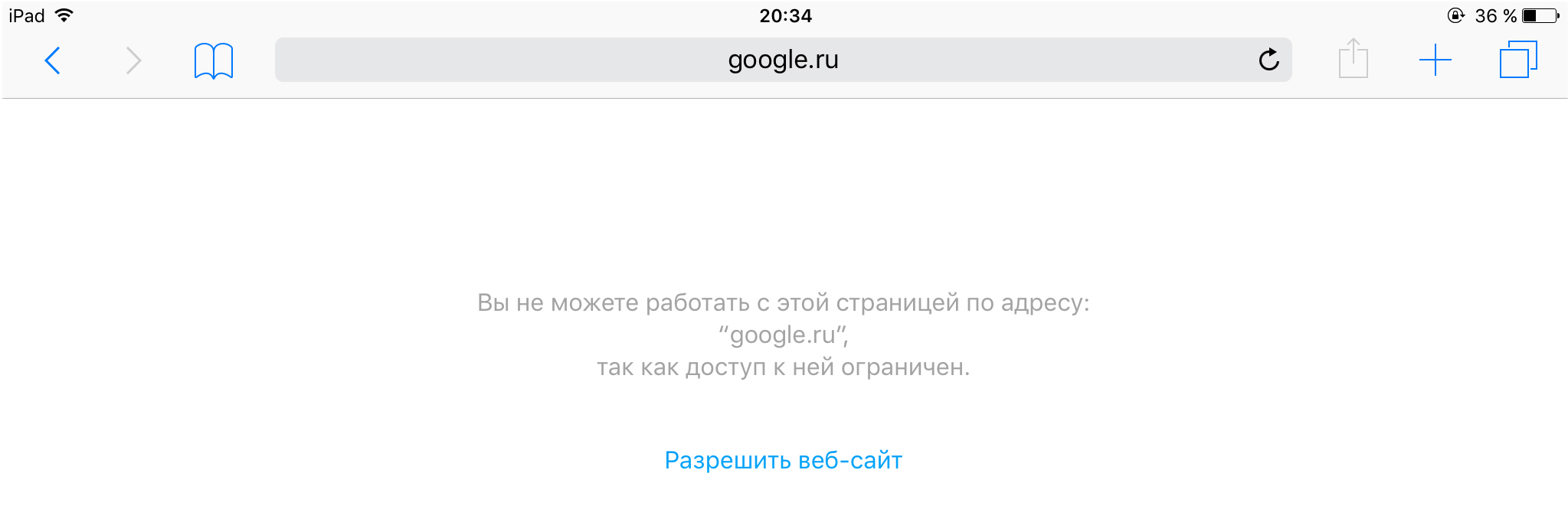 Внимание! Когда iPhone или iPad будете использовать вы, ограничения необходимо снять, для полноценного доступа к интернету. Для этого необходимо перейти в меню «Настройки» → «Основные» → «Ограничения» и нажать кнопку «Выключить ограничения».
Внимание! Когда iPhone или iPad будете использовать вы, ограничения необходимо снять, для полноценного доступа к интернету. Для этого необходимо перейти в меню «Настройки» → «Основные» → «Ограничения» и нажать кнопку «Выключить ограничения».
Смотрите также:
- Как защитить Apple ID от взлома
- Как установить правильные заголовки в «Заметках» на iPhone и iPad
- Как заблокировать звонки от неизвестных абонентов на iPhone
✅ Подписывайтесь на нас в Telegram, Max, ВКонтакте, и Яндекс.Дзен.
